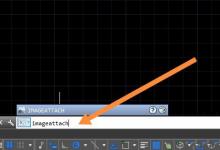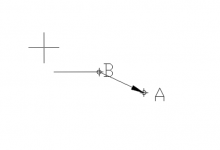autocad怎么修改尺寸标注精度?CAD修改尺寸标注精度的操作流程
来源:好再见网 2019-04-21 14:00:13
autocad怎么修改尺寸标注精度?有刚接触AutoCAD不久的新手们,或许还不太熟悉其中修改尺寸标注精度是怎么操作,本篇文章中图文并茂的讲述了修改尺寸标注精度的方法,感兴趣的朋友快来跟专家一起学习吧
- 软件名称:
- AutoCAD 2010(CAD2010) 免费简体中文精简版
- 软件大小:
- 126MB
- 更新时间:
- 2014-08-28立即下载
CAD修改尺寸标注精度的详细操作
1. 我们先来看看,下图两条线段是同样的长度,但是上面一条小数点后面精确到了百分位(这里说明一下,在CAD里面的小数点是以逗号显示的),下面一条却通过四舍五入换成了整数,这个精度是如何修改的呢

2. 很简单,我们选择菜单栏的工具--选项板--特性,上面也有显示快捷键是CTRL+1

3. 在左上角的特性面板上的“主单位精度”栏,我们可以更改它的精度,也可以任意选择保留几位小数点

4. 这是更改后的效果

以上便是专家为大家整理的关于CAD修改尺寸标注精度的详细操作过程,希望能够帮到你,生活会持续发布更多资讯,欢迎大家的关注。
本文标签: